au WALLET プリペイドカードをApple Payに登録/追加する方法!
「au WALLET プリペイドカード」を「Apple Pay」に登録することで、よりお得にお買い物をしたりポイントをためることができます。この記事では、「au WALLET プリペイドカード」をApple Payに登録/削除する方法をご紹介します。
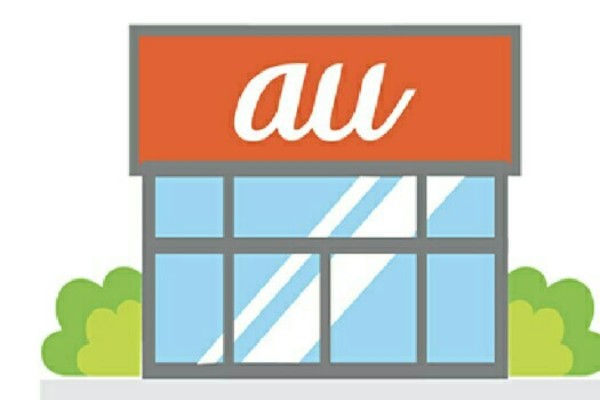
目次
- 1au WALLETプリペイドカードとは?
- ・auのチャージ式のプリペイドカードのこと
- ・au WALLETプリペイドカードの特長
- 2Apple Payとは?
- ・iPhoneの非接触型の決済サービス
- ・Apple Payの特長
- 3au WALLET プリペイドカードをApple Payに登録/追加する方法
- ・登録/追加の手順
- 4Apple Payに追加したau WALLET プリペイドカードで支払いする方法
- ・利用可能な店舗はQUICPay+加盟店
- ・支払いの手順
- 5追加したau WALLET プリペイドカードをApple Payから削除する方法
- ・削除の手順
- 6Apple Payに追加したau WALLET プリペイドカードが使えないときの対処法
- ・主な確認点
- 7au WALLETプリペイドカードとau WALLETクレジットカードの違いとは?
- ・au WALLETクレジットカードのメリット
- ・違いは?
- ・合わせて読みたい!au WALLETに関する記事一覧
au WALLETプリペイドカードとは?
auがサービス提供を行っている「au WALLETプリペイドカード」では、コンビニ・飲食店などのお店や、インターネットサイトでのお買い物にも使え、「au WALLET プリペイドカード」で買い物するたびにWALLET ポイントが貯まります。
なお、コンビニ・飲食店などのお店や、インターネットサイトでのお買い物に利用して貯めたWALLET ポイントについては、次回お買い物の際に利用することができます。
auのチャージ式のプリペイドカードのこと
「au WALLET プリペイドカード」は、auのチャージ式のプリペイドカードです。
「au WALLET プリペイドカード」のカードブランドは「MasterCard」になっていることから、ユーザーはクレジットカードやデビットカードと同じような感覚で利用することができます。
「au WALLET プリペイドカード」を利用する際には、auのチャージ式のため、事前に残高をチャージ(入金)してから利用する必要があります。
au WALLETプリペイドカードの特長
それでは、「au WALLETプリペイドカード」の特長についてご紹介していきましょう。
ポイントを貯める/使う事が可能
「au WALLETプリペイドカード」の特長についてですが、「au WALLETプリペイドカード」は、auサービスを利用することでポイントをためることができます。
また、「au WALLET 」を使うと、普段のお買い物でも「au WALLETプリペイドカード」の利用金額200円ごとに1ポイントが貯まります。さらに、貯まったポイントはau WALLET 残高にチャージ(入金)して次のお買い物に使うことができます。
その他、貯まったポイントをそのまま使ってau携帯電話の機種変更や、通信料への充当ができたり、ネットショッピングなどにも利用することができます。
スマホ/銀行ATMからチャージ可能
「au WALLET プリペイドカード」を利用する際には、auのチャージ式のため、事前に残高をチャージ(入金)してから利用する必要がありますが、「au WALLET プリペイドカード」の「au WALLET 」残高へのチャージ方法はいろいろ用意されています。
「au WALLET プリペイドカード」の「au WALLET 」残高へのチャージ方法については、WALLET ポイントやau かんたん決済を利用してチャージを行う方法や、クレジットカード、現金などでもチャージすることができます。
また、じぶん銀行とau かんたん決済にてチャージを行う方法を利用すれば、オートチャージの設定も可能となっています。
au WALLET サイトやアプリでチャージ(入金)する方法
では、au WALLET サイトやアプリでチャージ(入金)する方法についてご説明していきます。
iPhoneやAndroidのスマホからau WALLET アプリのトップ画面の「チャージ(入金)」ボタンを選択するとチャージ画面が表示されます。au WALLET アプリのトップ画面の「チャージ(入金)」から様々なチャージ(入金)方法を選択することができます。
左上にある「チャージ(入金)」ボタンをクリックします。
次に、チャージする方法を選択します。au WALLET サイトやアプリでチャージ(入金)する方法には、以下のチャージ(入金)方法が選択可能となっています。
| チャージ方法の種類 | 特長 | |
| ① | auかんたん決済 | 送金・払出はできない |
| ② | じぶん銀行 | 送金・払出が可能 |
| ③ | クレジットカード | 送金・払出はできない |
| ④ | WALLET ポイント・auポイント | 送金・払出が可能 |
| ⑤ | au WALLET チャージカード | 送金・払出はできない |
【auショップ、コンビニ(ローソン)でチャージ】 する方法
「au WALLET プリペイドカード」の「au WALLET 」残高へのチャージ方法について、auショップやコンビニのローソンでチャージする方法について確認していきましょう。
auショップやコンビニのローソンでチャージする方法ですが、auショップやコンビニのローソンでは現金にてチャージすることができます。auショップやコンビニのローソンで取り扱うことができる現金チャージの上限額は1日あたり50万円となっています。
auショップの「店頭カウンター」および「セルフチャージ機」での現金チャージは2019年6月末をもって終了となりました。なお、auショップ内の〈au SaKuTTO〉では、2019年7月以降も「au WALLET 」残高への現金チャージを行うことが可能です。
セブン銀行ATMでチャージする方法
「au WALLET プリペイドカード」の「au WALLET 」残高へのチャージ方法について、続いてセブン銀行のATMでチャージする方法についてご紹介します。
セブン銀行のATMで「au WALLET 」残高へのチャージする方法については、現金でのチャージを行うことができます。
セブン銀行のATMで「au WALLET 」残高へのチャージを行う場合は、1,000円~500,000円の範囲で紙幣によるチャージ(入金)を行うことができます。
注意点としては、セブン銀行のATMで「au WALLET 」残高へのチャージを行う場合は、最新版のau WALLET アプリが必要となります。また、au WALLET プリペイドカードを用意せずチャージができますが、お釣りはでませんので気を付けましょう。
 au WALLETカードの有効期限は?満了時の手続きは?
au WALLETカードの有効期限は?満了時の手続きは?Apple Payとは?
「au WALLET プリペイドカード」を「Apple Pay」に登録することで、よりお得にau WALLET プリペイドカードを利用してお買い物を行ったり、ポイントをためることができるようになります。
「Apple Pay」とはiPhoneやApple WATCHに、ユーザーのカード情報を登録して、「オンラインショッピングでの決済」や「端末をかざすことで簡単に決済」ができるサービスとなっています。
「Apple Pay」の登録には、ユーザーのさまざまな電子マネーや、クレジットカードを登録することが出来ます。
「Apple Pay」の登録には、iPhone 7以降のiPhoneに初めて設定する際に、Walletアプリケーションの中でau WALLET カードを追加し、「Apple Pay」に登録することもできます。
また、Apple Watch Series 2以降のApple Watchでも、初めて設定を行う際に、Walletアプリケーションの中でau WALLET カードを「Apple Pay」に登録追加することも可能となっています。
なお、すでに「au WALLET カード」をお持ちのユーザーであれば、Walletアプリケーションからの登録よりもさらに簡単に「au WALLET アプリ」から「Apple Pay」に登録追加することもできます。
iPhoneの非接触型の決済サービス
「Apple Pay」とは、iPhoneの非接触型の決済サービスとなっています。「Apple Pay」の特長について確認していきましょう。
Apple Payの特長
それでは、「Apple Pay」の特長について確認していきましょう。
クレジットカードを登録して使用可能
「Apple Pay」の特長についてですが、「Apple Pay」を利用する場合には、事前にクレジットカードを登録を行う必要があります。クレジットカードの登録を行うことで「Apple Pay」を使用することが可能となります。
すべての支払いに、 プライバシーとセキュリティが強化されユーザーの大事な情報を保護
「Apple Pay」の特長についてですが、「Apple Pay」を利用して、インターネットや店頭にてショッピングをする際、「Apple Pay」はデバイス固有の番号と独自の取引コードを使用して決済を行います。
これにより、ユーザーの大事なカード番号は、「Apple Pay」を利用したiPhoneやiPadなどのデバイス上にもAppleのサーバにも一切保存されません。
また、Appleは「Apple Pay」にて支払う際にも、Appleがあなたのカード番号を加盟店と共有することは全くないとしています。
「Apple Pay」では、すべてのクレジットカードやプリペイドカードをWalletアプリケーションの中にまとまることが可能
「Apple Pay」では、すべてのクレジットカードやプリペイドカードをWalletアプリケーションの中にまとまることが可能です。
ユーザーのSuica・クレジットカード・プリペイドカードは、搭乗券、ポイントカード、ギフトカードなどと一緒にWalletアプリケーションの中にまとめることができます。
「Apple Pay」は、日本のほぼすべてのクレジットカード会社と銀行が発行した、ほとんどのクレジットカードとプリペイドカードに対応しています。
これらの対応するカードをWalletに追加しても、カードのポイントはすべて引き続き加算され、特典もこれまで同様に利用することができます。
au WALLET プリペイドカードをApple Payに登録/追加する方法
「au WALLET プリペイドカード」を持ち歩くのは面倒だと感じるユーザーもいらっしゃるのではないでしょうか?持ち歩いても、利用する際に「クレジットで」支払をしようとすると、サインを求められたりして面倒だと感じてしまったりします。
その点、「Apple Pay」に「au WALLET プリペイドカード」の設定をすることでQUICPayとしてiPhoneからスムーズに利用できるようになるので、大変、利便性が向上します。
iPhoneの「Wallet」アプリで、au WALLET プリペイドカード/au WALLET クレジットカードを「Apple Pay」に追加するための認証コードの送付や登録方法をご案内していきましょう。
登録/追加の手順
では、iPhoneの「Wallet」アプリで、au WALLET プリペイドカードやau WALLET クレジットカードを「Apple Pay」に追加する登録の手順についてみていきましょう。
iPhoneの「Wallet」アプリで、au WALLET プリペイドカードやau WALLET クレジットカードを「Apple Pay」に追加する登録の手順は、「Wallet」アプリでカードの追加画面を表示⇒カード情報の読み取り⇒認証コードを端末に送付という流れになります。
Walletアプリでカードの追加画面を表示
iPhoneの「Wallet」アプリで、au WALLET プリペイドカードやau WALLET クレジットカードを「Apple Pay」に追加するには、まずiPhoneのトップ画面から「Wallet」アプリをタップします。
iPhoneのトップ画面から「Wallet」アプリをタップしたら、画面右上の「+」マークをタップします。この画面上にて、パスコードの追加やApple IDのパスワード入力を求められる場合があります。
画面上にパスコードの追加やApple IDのパスワード入力を求められた場合は、確認の上入力を行います。
au WALLETプリペイドカードのカード情報の読み取りを行う
画面上に表示されている「続ける」をタップします。
次に、「クレジット/プリペイドカード」をタップしましょう。この画面は、iPhone7以降のみ表示されるようになっています。クレジットカードやプリペイドカード情報の読み取りを行うため、カメラが自動で起動します。
カメラにてクレジットカードやプリペイドカード情報の読み取りを行うことで面倒な入力が自動的に行われるので、カメラでの読み取りは、効率がよくなります。
クレジットカードやプリペイドカード情報の読み取りを行うため、カメラが自動で起動したら、「au WALLET プリペイドカード」または「au WALLET クレジットカード」の表面を枠内に入れ、カード情報を読み取りします。
なお、自動的に起動したカメラにてカード情報が読み取りできない場合は、画面下部にある「カード情報を手動で入力」をタップします。
カメラで読み取りを行ったカード情報が、画面に青字で表示されます。画面に表示された内容に間違いがないか確認し、「次へ」をタップしましょう。
ここで、カメラで読み取りできない部分や、読み取り結果が間違っている部分は手入力にて修正をおこないます。なお、カード名義の項目についてはローマ字または漢字のどちらでも入力することができます。
セキュリティコードを入力
カメラで読み取りを行ったカード情報について内容に間違いがないか確認し、「次へ」をタップを行うと、カードの「有効期限・セキュリティコード」を入力し、「次へ」をタップしましょう。
なお、カード情報について有効期限をカメラで読み取りを行った場合は、「有効期限・セキュリティコード」が青字で表示されます。
画面の表示内容を確認し「同意する」をタップしましょう。次に「au WALLETプリペイドカード」の認証コードを端末にSMSで送信しましょう。
「次へ」をタップします。
au WALLETプリペイドカードの認証コードをSMSで送信
二段階認証を行うため、「au WALLETプリペイドカード」の認証コードを端末に送付して確認を行います。au WALLETプリペイドカードの認証コードを入力するため「SMS」または「メール」のどちらかを選択し、「次へ」をタップしましょう。
認証コードを確認/入力して完了
先ほどの画面で認証コードの送付先選択を行った「SMS」または「メール」に認証コードが届きます。届いた認証コードを入力します。端末に届いた認証コードを入力したら、画面上の「次へ」をタップします。
認証コードの確認が済み、「完了」をタップすると、「au WALLET プリペイドカード」を「Apple Pay」に登録が完了となります。
 「au Pay」と「au WALLET」の違いをくわしく解説!
「au Pay」と「au WALLET」の違いをくわしく解説! 【au WALLET Market】アプリを紹介!メリットは?
【au WALLET Market】アプリを紹介!メリットは?Apple Payに追加したau WALLET プリペイドカードで支払いする方法
「au WALLET プリペイドカード」を「QUICPay+カード」としてiPhoneに登録を行いますので、「au WALLET プリペイドカード」を「QUICPay+カード」に設定後はお店で「QUICPay+で支払います」といえば支払いを完了することができます。
わかりやすく説明を行うと、「QUICPay+」が使えるお店で au WALLET を 「Apple Pay 」から電子マネーとして利用できるということになります。
それでは、「Apple Pay」に追加した「au WALLET プリペイドカード」で支払いする方法についてご紹介していきましょう。
利用可能な店舗はQUICPay+加盟店
Apple Payに追加した「au WALLET プリペイドカード」で支払いができるお店ですが、QUICPay+加盟店にて利用することができます。
支払いの手順
QUICPay+加盟店にて利用することができるApple Payに追加した「au WALLET プリペイドカード」で支払いをする手順について確認していきましょう。
QUICPay+加盟店にて利用可能となっているApple Payに追加した「au WALLET プリペイドカード」で支払い方法には、Touch IDでの支払い方法とFace IDでの支払い方法、Apple WatchでのQUICPay+支払い方法があります。
「QUICPay+」が使えるお店で au WALLET を 「Apple Pay 」から電子マネーとして店頭で決済を行う場合のTouch IDでの支払い方法
Apple Payに追加した「au WALLET プリペイドカード」で支払いができるお店ですが、QUICPay+加盟店にてお店で支払う時はレジの担当者にQUICPay+で支払うことを伝えましょう。
iPhone 7以降のTouch ID対応端末を利用してApple Payに追加した「au WALLET プリペイドカード」で支払いを行う場合はTouch IDに指を載せたままiPhoneをリーダーにかざしてQUICPay+加盟店にてお店で支払うことができます。
iPhone 7以降のTouch ID対応端末を利用してApple Payに追加した「au WALLET プリペイドカード」で支払いを行う場合の注意点について確認しておきましょう。
「QUICPay+」が使えるお店で au WALLET を 「Apple Pay 」から電子マネーとして店頭で決済を行う場合は、iPhoneをリーダーにかざして、「クイックペイ」という決済音が鳴り、リーダーが緑色に点灯するまでかざし続けます。
もし、iPhoneの画面上で「完了」と表示されても、リーダーから「クイックペイ」という決済音が鳴らず緑色に点灯していない場合には、「QUICPay+」での支払いは完了していないため注意が必要です。
「QUICPay+」が使えるお店で au WALLET を 「Apple Pay 」から電子マネーとして店頭で決済を行う場合のFace IDでの支払い方法
「QUICPay+」が使えるお店で au WALLET を 「Apple Pay 」から電子マネーとして店頭で決済を行う場合のFace IDでの支払い方法については、以下の手順となります。
「QUICPay+」が使えるお店で au WALLET を 「Apple Pay 」から電子マネーとして店頭で決済を行う際には、レジでの会計の際に「QUICPay+(クイックペイ)で支払います」と伝えましょう。
「QUICPay+」が使えるお店で au WALLET を 「Apple Pay 」から電子マネーとして店頭で決済を行う場合のFace IDでの支払いの手順ですが、まず端末の右側にあるサイドボタンを2回クリックしましょう。
次に、Face IDによる認証が行われるのでiPhoneの画面を確認しましょう。続いて、 端末の上部分をリーダーにかざしてください。
以上により、「QUICPay+」が使えるお店で、 au WALLET を 「Apple Pay 」から電子マネーとして店頭で決済を行う場合のFace IDでの支払いが完了となります。
「QUICPay+」が使えるお店で au WALLET を 「Apple Pay 」から電子マネーとして店頭で決済を行う場合のApple Watchでの支払い方法
「QUICPay+」が使えるお店で au WALLET を 「Apple Pay 」から電子マネーとして店頭で決済を行う場合のApple Watchでの支払い方法についてご紹介します。
「QUICPay+」が使えるお店で au WALLET を 「Apple Pay 」から電子マネーとして店頭で決済を行う場合のApple Watchでの支払い方法についてですが、メインカードを使用する場合とメインカード以外のカードを使用する場合で手順が異なってきます。
「QUICPay+」が使えるお店で au WALLET を 「Apple Pay 」から電子マネーとして店頭で決済を行う場合のApple Watchでメインカードを利用する場合
「QUICPay+」が使えるお店で au WALLET を 「Apple Pay 」から電子マネーとして店頭で決済を行う場合に、メインカードを使用する場合の手順は以下の通りとなっています。
- 端末の 右側にあるサイドボタンを素早く2回押してください。
- 端末をリーダーにかざして、リーダーから「クイックペイ」という音が鳴るまで離さないようにします。
- 「au WALLET」 を 「Apple Pay 」から電子マネーとしてお支払い完了。
「QUICPay+」が使えるお店で au WALLET を 「Apple Pay 」から電子マネーとして店頭で決済を行う場合のApple Watchでメインカード以外のカードを利用する場合
「QUICPay+」が使えるお店で au WALLET を 「Apple Pay 」から電子マネーとして店頭で決済を行う場合に、メインカード以外のカードを使用する場合の手順は以下の通りとなっています。
- 端末の 右側にあるサイドボタンを素早く2回押してください。
- メインカードが表示されたら左右に画面をスワイプして利用したいカードを選択してください。
- 端末をリーダーにかざして、リーダーから「クイックペイ」という音が鳴るまで離さないようにします。
- 「au WALLET」 を 「Apple Pay 」から電子マネーとしてお支払い完了。
 au WALLETポイントの残高確認方法を解説!
au WALLETポイントの残高確認方法を解説! au WALLET クレジットカードとプリペイドカードの違いを解説!
au WALLET クレジットカードとプリペイドカードの違いを解説!追加したau WALLET プリペイドカードをApple Payから削除する方法
次に、「Apple Pay」に追加した「au WALLET プリペイドカード」を「Apple Pay」から削除する方法について確認をしておきましょう。
削除の手順
「Apple Pay」に追加した「au WALLET プリペイドカード」を「Apple Pay」から削除する手順についてみていきましょう。
Apple Pay」に追加した「au WALLET プリペイドカード」を「Apple Pay」から削除する手順についてですが、iPhoneのApple Payに登録したカードは、iPhoneの「設定」から削除できます。
「設定」画面より「WalletとApple Pay」をタップします。
削除したい「au WALLET プリペイドカード」をタップします。
削除したい「au WALLET プリペイドカード」を選択後、画面を下にスクロールし、「カードを削除」をタップします。
「削除」をタップすると「au WALLET プリペイドカード」が削除されます。
 au WALLETポイントの使い方!貯め方など徹底解説!
au WALLETポイントの使い方!貯め方など徹底解説! au WALLETポイントの残高確認方法を解説!
au WALLETポイントの残高確認方法を解説!Apple Payに追加したau WALLET プリペイドカードが使えないときの対処法
次に「Apple Pay」に追加した「au WALLET プリペイドカード」が使えないときの対処法について確認をしていきましょう。
主な確認点
「Apple Pay」に追加した「au WALLET プリペイドカード」が使えない場合の主な確認点について順番にご説明していきます。
お店側が対応していない
「au WALLET プリペイドカード」を「QUICPay+カード」に設定後はお店で「QUICPay+で支払います」といえば支払いを完了することができるようになっています。
なので、「QUICPay+」が使えるお店で au WALLET を 「Apple Pay 」から電子マネーとして利用できるのですが、「QUICPay+」にお店側が対応していない場合は、利用することができません。
au WALLET を 「Apple Pay 」から電子マネーとして利用できる対応可能な店舗かどうかは下記のホームページで確認することができます。
いざ、会計の際に使えず焦ってしまうこともあるかと思うので事前に「Apple Pay 」から電子マネーとして利用できる対応可能な店舗かどうか確認しておきましょう。
iPhoneがApple Payに対応していない
「Apple Pay」に追加した「au WALLET プリペイドカード」が使えない場合の原因として、お手持ちのiPhoneがApple Payに対応していない場合には、利用することができません。
「Apple Pay」に追加した「au WALLET プリペイドカード」が利用できる対象の端末について確認しておきましょう。
| 種類 | 利用可能な機種 | |
| iPhone | iPhone XS、iPhone XS Max、iPhone XR、iPhone X、iPhone 8、iPhone 8 Plus、日本国内で販売されたiPhone 7とiPhone 7 Plus |
交通機関・店舗・アプリ・ウエブ |
| iPhone | iPhone 6s、iPhone 6s Plus、iPhone 6、iPhone 6 Plus、iPhone SE | アプリ・ウエブ |
| Apple Watch | Apple Watch Series 4、Apple Watch Series 3、日本国内で販売されたApple Watch Series 2 | 交通機関・店舗・アプリ |
| iPad | iPad Pro、iPad(第5世代)、iPad Air 2、iPad mini 4、iPad mini 3 | アプリ・ウエブ |
| Mac | 2012年以降に発売されたMacのモデル | ウエブ |
iPhoneのソフトウェア/ハードウェアに問題がある
「Apple Pay」に追加した「au WALLET プリペイドカード」が使えない場合の原因として、iPhoneのソフトウェア/ハードウェアに問題がある場合があげられます。
どうしても使えない場合は、一度「Apple Pay」に追加したカードを全て削除して、もう一度登録し直せば、うまく利用できるようになるかもしれません。
また、端末のバックアップを取っているユーザーであれば、一度iPhoneを初期化して、iTunesやiCloudなどを使って復元すれば、アプリなどがリフレッシュされて、正常に動作するようになるかもしれません。
上記の方法を試しても、まだ「Apple Pay」が利用できない場合、iPhone本体の故障が考えられます。その場合は、アップルストアやビックカメラなど、提携している正規修理店に持ち込んで、相談が必要となります。
 【au WALLET】コンビニでの使い方!ポイントアップにお得なのは?
【au WALLET】コンビニでの使い方!ポイントアップにお得なのは? 【セブン銀行ATM】「au WALLET 残高」などの現金チャージが可能に!
【セブン銀行ATM】「au WALLET 残高」などの現金チャージが可能に!au WALLETプリペイドカードとau WALLETクレジットカードの違いとは?
最後に「au WALLETプリペイドカード」と「au WALLETクレジットカード」の違いについてご紹介していきましょう。
au WALLETクレジットカードのメリット
auをお使いのユーザーであれば、「au WALLET クレジットカード」の利用が断然おトクとなります。「au WALLET クレジットカード」のメリットについてご紹介していきましょう。
auユーザーは年会費無料
「au WALLET クレジットカード」は、auのスマートフォン・タブレット・Wi-Fiルーターなどを含む携帯電話やauひかりを契約している方など、auユーザーは年会費無料でau WALLET クレジットカードを持つことができるクレジットカードです。
「au WALLET クレジットカード」のメリットについてですが、auユーザーは年会費無料で「au WALLET クレジットカード」を利用することができます。
ただし、「au WALLET クレジットカード」に登録されているau IDに紐づくau契約について、すべて解約・一時休止・譲渡されるなどの原因で、au IDが無効になった場合には年会費1,250円(税別)が発生します。
クレジット決済で1%のWALLETポイントを還元
「au WALLET プリペイドカード」のチャージ、「au WALLET クレジットカード」からチャージすることが可能です。
ですが、「au WALLET プリペイドカード」へのチャージで貯まる決済ポイントは200円につき1ポイントとなっており、0.5%しか付与されることになります。「au WALLET プリペイドカード」で支払う際に付与されるポイントも0.5%となっています。
「au WALLET クレジットカード」を利用するメリットとして、「au WALLET クレジットカード」をショッピング等でご利用いただくと、WALLET ポイントが貯まり、おトクとなります。
「au WALLET クレジットカード」を利用してクレジット決済をおこなうことで1%のWALLETポイントを還元され、利用金額200円(税込)ごとに2ポイントのWALLET ポイントが貯まります。
au WALLETポイントとは
au WALLETポイントとは、au WALLET クレジットカード、au WALLET プリペイドカードのほか、au携帯電話やauひかりなど利用額に応じて貯まるauのポイントです。
「au WALLETポイント」の特長として、普段のお買い物をWALLET ポイントが貯まりやすいau WALLET クレジットカードで支払い、貯まったWALLET ポイントをクレジットカード請求額への充当することができます。
他にも、貯まったWALLET ポイントをau WALLET プリペイドカードにチャージしたり、商品と交換することができます。
違いは?
「au WALLETプリペイドカード」と「au WALLETクレジットカード」の違いについてご紹介しておきます。
「au WALLETクレジットカード」は、ポイント還元率が「au WALLETプリペイドカード」より高めに設定されているので、auユーザーであればメリットが大きい年会費無料のクレジットカードとなります。
「au WALLETプリペイドカード」は、MasterCardブランドのみですが、「au WALLETクレジットカード」は、VISAとMasterCardのどちらか一方を選択することが可能です。
また、「au WALLETプリペイドカード」は審査不要で年齢問わずに作ることができますが、「au WALLETクレジットカード」については申込審査があり、18歳以上でなければ申し込むことができません。
ポイント還元率が異なる
「au WALLETプリペイドカード」と「au WALLETクレジットカード」のポイント還元率の違いについて確認しておきましょう。
「au WALLET クレジットカード」を利用してクレジット決済をおこなうことで1%のWALLETポイントを還元され、利用金額200円(税込)ごとに2ポイントのWALLET ポイントが貯まります。
 au WALLETアプリの残高が減らない/表示されない原因と解決方法!
au WALLETアプリの残高が減らない/表示されない原因と解決方法! 【au WALLET】プリペイドカードの解約方法!
【au WALLET】プリペイドカードの解約方法!合わせて読みたい!au WALLETに関する記事一覧
 【au WALLET】セブンイレブンでの使い方を詳しく紹介!
【au WALLET】セブンイレブンでの使い方を詳しく紹介! au WALLETのチャージ方法は?お得な方法も紹介!
au WALLETのチャージ方法は?お得な方法も紹介! 【au WALLET】コンビニでチャージする方法!使う時に役立つ小ネタも紹介!
【au WALLET】コンビニでチャージする方法!使う時に役立つ小ネタも紹介! au WALLETが使える店は?店舗/場所を一覧で紹介!
au WALLETが使える店は?店舗/場所を一覧で紹介!



















































